Iki Sreelakshmi Menonas
Kaip atidaryti registro rengyklę sistemoje „Windows 10“: - Daugelis žmonių mėgsta „Windows“ pritaikyti savaip. Registro rengyklę galima naudoti sistemos registro parametrams peržiūrėti ir keisti. Informacija apie tai, kaip veikia jūsų kompiuteris, yra registre. Kai įdiegiama nauja programa arba pridedama nauja aparatinė įranga, „Windows“ naudoja šią saugomą informaciją. Šis straipsnis yra apie registro rengyklės atidarymą „Windows 10“ įrenginyje.
1 metodas - „Cortana“ naudojimas
„Cortana“ yra asmeninis „Windows 10“ asistentas. Štai kaip paleisti registro rengyklę naudojant „Cortana“:
- Paieškos juostoje įveskite regedit. Spustelėkite rezultatą, kuriame sakoma „regedit“.
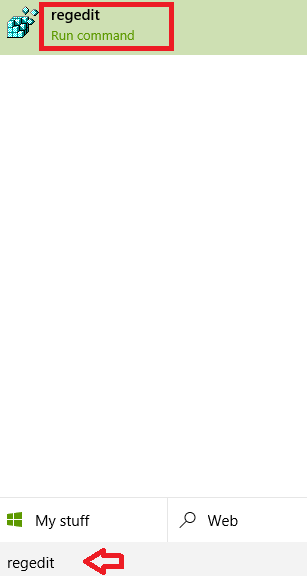
- Spustelėkite Taip dialogo lange Vartotojo prieigos kontrolė. Bus paleista registro rengyklė.
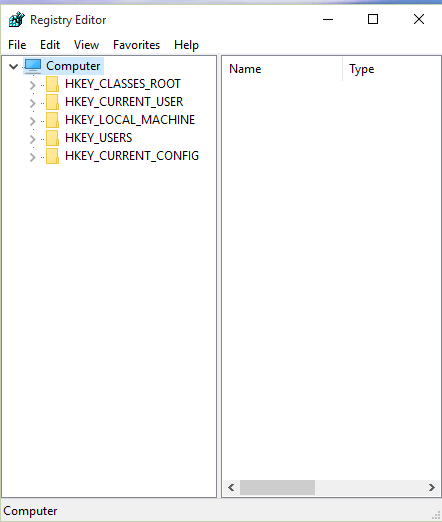
2 metodas - naudokite komandą „Run“
- Paspauskite Win + R atidaryti „Run“. Tipas regedit ir paspauskite Gerai.

- Spustelėkite Taip dialogo lange Vartotojo prieigos valdymas. Bus paleista registro rengyklė.
3 metodas - komandinės eilutės naudojimas
- Paspauskite Win + X raktai. Pasirinkite Komandinė eilutė iš pateiktų variantų.
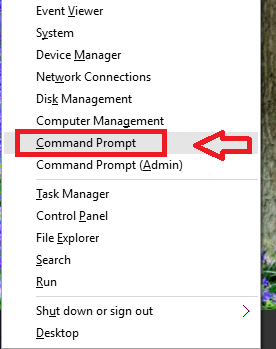
- Komandų eilutėje įveskite regedit. Paspauskite Įveskite Raktas.
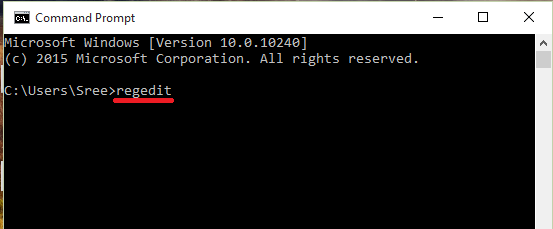
4 metodas - „Windows PowerShell“ naudojimas
- Paspauskite Win + R atidaryti „Run“. Tipas powershell.exe pateiktame laukelyje. Paspauskite Gerai.
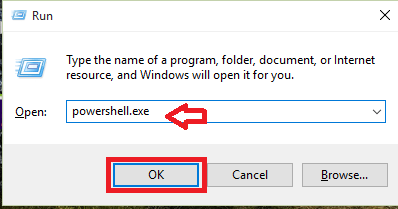
- Tipas regedit „PowerShell“ ir paspauskite Įveskite Raktas.

5 metodas - darbalaukio nuorodos naudojimas
- Paspauskite Win + R Raktas. Nurodytame laukelyje įveskite šį kelią.
C: \ Windows \ System32
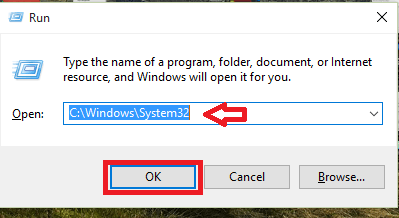
- Bus atidarytas langas. Slinkite žemyn ir suraskite failą regedt32.exe. Taip pat galite jį rasti naudodami paieškos parinktį viršutiniame dešiniajame kampe.

- Dešiniuoju pelės mygtuku spustelėkite faile regedt32.exe. Spustelėkite Sukurti nuorodą.
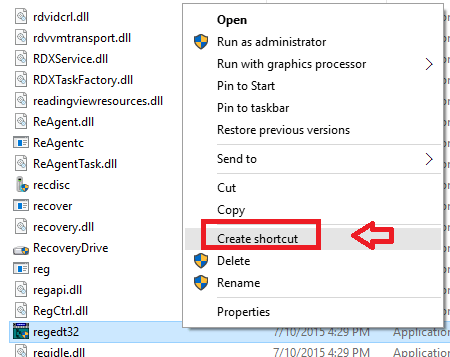
- Naudokite šį nuorodą kitą kartą, kai norite atidaryti registro rengyklę.
Jei dažnai turite naudoti registro rengyklę, geriausia sukurti nuorodą.
Registro rengyklėje yra labai svarbi informacija apie įrenginį. Negalite neteisingai keisti registro. Tai gali padaryti jūsų kompiuterį netinkamu naudoti. Prieš atlikdami bet kokius pakeitimus registre, rekomenduojama išsaugoti atsarginę kopiją.


![5 geriausia „Windows 10“ atsarginės kopijos programinė įranga [2021 vadovas]](/f/5a63b2ca69f39d9b9f97ce5c6769695f.webp?width=300&height=460)